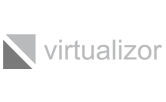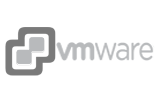سرور اختصاصی OVH
خرید سرور OVH
شما با خرید سرور اختصاصی OVH ، از سرورهایی با کیفیت و از نسل جدید بهرمند خواهید شد. تنوع لوکیشن این دیتاسنتر در موقعیت اروپا، آسیا، استرالیا و آمریکا انتخاب را راحتتر میکند. سرور های اختصاصی این دیتاسنتر دارای پلن های متنوعی است و با توجه به ارائه سرور اختصاصی فرانسه و دیگر لوکیشن ها، برای انواع نیاز ها (از جمله سرور دانلود، سرور گیم، سرور هاستینگ و ...) مناسب می باشند. شما با انتخاب سرورهای اختصاصی این دیتاسنتر محلی امن برای اطلاعات خود برگزیده اید و این دیتاسنتر ضمانت ها و امکانات فوق العاده ای به شما ارائه خواهد کرد که در ادامه به آنها اشاره خواهیم کرد:
هشدار: لطفا قبل از خرید سرور اختصاصی، حتما متن زیر را بخوانید!
تمام افرادی که در بستر اینترنت فعالیت میکنند نیازمند زیرساختی امن، با کیفیت، مقرون به صرفه و کارآمد هستند تا بتوانند کسب و کار خود را به بهترین شکل و با بالاترین سود اداره کنند. متاسفانه برخی از فروشندگان سودجو بدون توجه به نیازهای مشتری فقط به دنبال فروش سرورهای خود بوده که این موضوع باعث عدم هماهنگی میان نیاز مشتری و سرور خریداری شده می شود.
به عنوان مثال سرور مناسب برای کسی که سرور اختصاصی دانلود نیاز دارد با کسی که سرور اختصاصی گیم نیاز دارد کاملا متفاوت بوده و درصورت انتخاب اشتباه علاوه بر کاهش راندمان باعث ضررهای جبران ناپذیری خواهد شد.
پس میتوان گفت که انتخاب سرور اختصاصی ارزان و متناسب با نیاز شما، یک سرمایه گذاری بلند مدت بوده و بسیاری از مشکلات و موانع پیش روی شما را حذف خواهد کرد و به افزایش سود شما کمک زیادی می کند.
تیم قدرتمند وان سرور با سال ها سابقه همکاری با دیتاسنتر های مختلف دنیا و شناسایی بهترین آنها، این امکان را برای شما فراهم آورده تا براساس نیاز خود بهترین و مناسب ترین سرور اختصاصی را تهیه کنید.
شما میتوانید علاوه بر مشاهده توضیحات ارائه شده برای هر پلن با شماره 026.910.10.914 تماس گرفته و از مشاوره رایگان و تخصصی ما بهره ببرید.
چرا حرفه ای ها سرور اختصاصی OVH را انتخاب میکنند؟
دیتاسنتر OVH جز بزرگترین و بهترین دیتاسنتر های دنیا می باشد. سرور اختصاصی OVH به دلیل آپتایم بالا،کیفیت بالای سخت افزار و پینگ پایین به ایران از محبوبیت بالایی نزد ایرانیان برخوردار است.
مزایای خرید از OVH:
- سرور اختصاصی OVH دارای چندین دیتاسنتر در نقاط مختلف آمریکا، اروپا و آسیا بوده و امکان خرید سرور از کشورهای مختلف را به شما میدهد.
- با توجه به تنوع پلن ها، قابلیت استفاده برای هاستینگ،سرور گیم ،سرور دانلود، مجازی سازی و … وجود دارد.
- افزایش کارایی و کیفیت خدمات شما با توجه به آپتایم 99.9% و سخت افزار قدرتمند و بروز.
- استفاده راحت و روان از سرور به دلیل نزدیکی به ایران و پینگ تایم پایین.
- سرعت دانلود و آپلود فوق العاده بالا با گارانتی پورت و پهنای باند نامحدود.
- صرفه جویی در هزینه ها با آی پی های یک بار پرداخت (هزینه آی پی های این دیتاسنتر یک بار پرداخت تا لغو سرویس میباشد).
- ارائه ipv6 به صورت رایگان.
- جلوگیری از حملات به سرور شما با آنتی دیداس سخت افزاری.
- تنوع پلن ها و قابلیت ایجاد تغییرات در هر پلن.
- 500 گیگ فضای بک آپ برای پشتیبان گیری از سرورها.
توجه:
- سرور های اختصاصی OVH همانند اکثر دیتاسنتر های دنیا مناسب فعالیت هایی نظیر کرک، اتک، اسکن، موارد نقض کپی رایت، ارسال اسپم و … نمی باشد.
- اکثر مشترکین این دیتاسنتر از ابیوز های زیاد گلایه داشتند که برای رفاه حال شما و جلوگیری از ابیوز خوردن سرورها، امکان کانفیگ حرفه ای فایروال توسط تیم فنی وان سرور وجود دارد.
برخی پلن های خرید سرور اختصاصی فرانسه OVH
- CPU: Intel Xeon-E 2274G - 4c/8t - 4 GHz/4.9 GHz
- MEMORY: 32 GB DDR4 ECC
- HDD: SSD SATA, HDD SATA
- IPS: 1x IPv4 AND /64 IPv6
- Public bandwidth : 500 Mbps unmetered
- Private bandwidth : No private bandwidth
- CPU: Intel Xeon E5-2680v4 - 14c/28t - 2.4GHz/3.3GHz
- MEMORY: 64GB DDR4 ECC 2400MHz
- HDD: 2× 1.92TB SSD SATA Soft RAID
- IPS: 1x IPv4 AND /64 IPv6
- Public bandwidth : 500 Mbps unmetered
- Private bandwidth : No private bandwidth
- CPU: Intel Xeon-E 2386G - 6c/12t - 3.5GHz/4.7GHz
- MEMORY: (32GB - 128G)
- HDD: SSD NVMe, HDD SATA (UP to 12TB)
- IPS: 1x IPv4 AND /64 IPv6
- Public bandwidth : 1 Gbps unmetered
- Private bandwidth : 1 Gbps unmetered
- CPU: Intel Xeon E3-1245v5 - 4c/8t - 3.5GHz/3.9GHz
- MEMORY: (32GB - 64G)
- HDD: 2× 2TB HDD SATA OR 2× 480GB SSD
- IPS: 1x IPv4 AND /64 IPv6
- Public bandwidth : 250Mbit/s - Limited traffic 10TB
- Private bandwidth : No private bandwidth
- CPU: Intel Xeon-E 2136 - 6c/12t - 3.3GHz/4.5GHz
- MEMORY: (32GB - 128G)
- HDD: SSD NVMe, HDD SATA (UP to 8TB)
- IPS: 1x IPv4 AND /64 IPv6
- Public bandwidth : 500Mbit/s unmetered
- Private bandwidth : No private bandwidth
- CPU: AMD Ryzen 5 5600X - 6c/12t - 3.7GHz/4.6GHz
- MEMORY: (32GB - 64G)
- HDD: SSD NVMe, HDD SATA (UP to 9TB)
- IPS: 1x IPv4 AND /64 IPv6
- Public bandwidth : 250Mbit/s unmetered (burst 1Gbit/s)
- Private bandwidth : No private bandwidth
- CPU: AMD Ryzen 7 3800X - 8c/16t - 3.9GHz/4.5GHz
- MEMORY: (64GB - 128G)
- HDD: 2× 960GB SSD NVMe Soft RAID
- IPS: 1x IPv4 AND /64 IPv6
- Public bandwidth : 250Mbit/s unmetered (burst 500Mbit/s)
- Private bandwidth : No private bandwidth
- CPU: Intel Xeon-D 1541 - 8c/16t - 2.1GHz/2.7GHz
- MEMORY: 64GB DDR4 ECC 2133MHz
- HDD: SSD NVMe, HDD SATA, SSD SATA (UP to 5TB)
- IPS: 1x IPv4 AND /64 IPv6
- Public bandwidth : 250Mbit/s To 1Gbit/s unmetered
- Private bandwidth : 100Mbit/s unmetered To 1Gbps unmetered
- CPU: Intel Xeon Gold 6312U - 24c/48t - 2.4GHz/3.6GHz
- MEMORY: (32GB - 1TB)
- HDD: SSD NVMe, HDD SATA, SSD SATA (UP to 24TB)
- IPS: 1x IPv4 AND /64 IPv6
- Public bandwidth : From 1Gbps to 5Gbps
- Private bandwidth : From 2Gbps guaranteed to 6Gbps guaranteed
- Name
- CPU
- Memory
- Storage
- IPS
- Public bandwidth
- Private bandwidth
- Rise-LE-1
- Intel Xeon-E 2274G - 4c/8t - 4 GHz/4.9 GHz
- 32 GB DDR4 ECC
- SSD SATA, HDD SATA
- 1x IPv4 AND /64 IPv6
- 500 Mbps unmetered
- No private bandwidth
- Name
- CPU
- Memory
- Storage
- IPS
- Public bandwidth
- Private bandwidth
- Rise-LE-2
- Intel Xeon E5-2680v4 - 14c/28t - 2.4GHz/3.3GHz
- 64GB DDR4 ECC 2400MHz
- 2× 1.92TB SSD SATA Soft RAID
- 1x IPv4 AND /64 IPv6
- 500 Mbps unmetered
- No private bandwidth
- Name
- CPU
- Memory
- Storage
- IPS
- Public bandwidth
- Private bandwidth
- Advance-1
- Intel Xeon E5-2680v4 - 14c/28t - 2.4GHz/3.3GHz
- (32GB -128G)
- SSD NVMe, HDD SATA (UP to 12TB)
- 1x IPv4 AND /64 IPv6
- 1 Gbps unmetered
- 1 Gbps unmetered
- Name
- CPU
- Memory
- Storage
- IPS
- Public bandwidth
- Private bandwidth
- Rise-APAC
- Intel Xeon E3-1245v5 - 4c/8t - 3.5GHz/3.9GHz
- (32GB - 64G)
- 2× 2TB HDD SATA OR 2× 480GB SSD
- 1x IPv4 AND /64 IPv6
- 250Mbit/s - Limited traffic 10TB
- No private bandwidth
- Name
- CPU
- Memory
- Storage
- IPS
- Public bandwidth
- Private bandwidth
- Rise-1
- Intel Xeon-E 2136 - 6c/12t - 3.3GHz/4.5GHz
- (32GB - 128G)
- SSD NVMe, HDD SATA (UP to 8TB)
- 1x IPv4 AND /64 IPv6
- 500Mbit/s unmetered
- No private bandwidth
- Name
- CPU
- Memory
- Storage
- IPS
- Public bandwidth
- Private bandwidth
- Game-1
- AMD Ryzen 5 5600X - 6c/12t - 3.7GHz/4.6GHz
- (32GB - 64G)
- SSD NVMe, HDD SATA (UP to 9TB)
- 1x IPv4 AND /64 IPv6
- 250Mbit/s unmetered (burst 1Gbit/s)
- No private bandwidth
- Name
- CPU
- Memory
- Storage
- IPS
- Public bandwidth
- Private bandwidth
- Rise-GAME-2
- AMD Ryzen 7 3800X - 8c/16t - 3.9GHz/4.5GHz
- (64GB - 128G)
- 2× 960GB SSD NVMe Soft RAID
- 1x IPv4 AND /64 IPv6
- 250Mbit/s unmetered (burst 500Mbit/s)
- No private bandwidth
- Name
- CPU
- Memory
- Storage
- IPS
- Public bandwidth
- Private bandwidth
- HOST-64H
- Intel Xeon-D 1541 - 8c/16t - 2.1GHz/2.7GHz
- 64GB DDR4 ECC 2133MHz
- SSD NVMe, HDD SATA, SSD SATA (UP to 5TB)
- 1x IPv4 AND /64 IPv6
- 250Mbit/s To 1Gbit/s unmetered
- 100Mbit/s unmetered To 1Gbps unmetered
- Name
- CPU
- Memory
- Storage
- IPS
- Public bandwidth
- Private bandwidth
- Advance-6
- Intel Xeon Gold 6312U - 24c/48t - 2.4GHz/3.6GHz
- (32GB - 1TB)
- SSD NVMe, HDD SATA, SSD SATA (UP to 24TB)
- 1x IPv4 AND /64 IPv6
- From 1Gbps to 5Gbps
- From 2Gbps guaranteed to 6Gbps guaranteed
پلــن مورد نظرتـــان را نیــافتید؟!
امکان سفارش تمامی پلن های موجود در سایت رسمی دیتاسنتر میباشد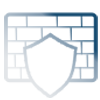
Anti-DDoS protection
برای تضمین حداکثر امنیت برای زیرساخت های سرور و اطلاعات شما، یک سیستم ضد DDoS سخت افزاری در مدار بالای سرور اختصاصی قرار داده شده که به صورت هوشمند از حملات جلوگیری میکند.

پشتیبانی 24/7
وان سرور با تیمی قدرتمند پشتیبانی 24 ساعته در هفت روز هفته را برای کاربران گرامی وان سرور تدارک دیده تا در هر زمان افتخار خدمت رسانی داشته باشد. پشتیبانی از طریق تیکت و تماس.

آپتایم 99.99%
سرورهای وان سرور از معتبرترین دیتاسنترهای جهان که دارای تضمین آپ تایم 99.99% میباشند، تیم وان سرور به صورت 24 ساعته در حال مانیتورینگ سرورها هستند تا در صورت وجود هرگونه اختلال و مشکل سریعا پیگیر حل مشکل باشند.

پورت شبکه 10Gbps
تنوع انتخاب پورت داخلی و خارجی از 1Gbps تا سرعت 10Gbps با تضمین پورت حداقل 500Mbps

ارائه IPv4/IPv6
تمامی سرورهای اختصاصی دارای یک ipv4 و یک سابنت /64 از نوع ipv6 میباشند.

فضای بک آپ
دیتاسنتر OVH برای هر سرور اختصاصی یک فضای ftp بک آپ به میزان 500G برای نگهداری اطلاعات مهمتان ارائه میدهد.
سوالات متداول
برخی از سوالاتی که ممکن است در ابتدا داشته باشیدپرداخت با تمام روشهای درگاه پرداختی که وان سرور محیا کرده مقدور است، پرداخت به صورت ریالی در حالت عادی برای شما فعال میباشد، اما در صورت روشهای پرداخت همچون پی پال یا رمز ارز باید با بخش مالی در ارتباط باشید.
قیمت گذاری کلیه سرورها بر اساس واحد یورو میباشد، برای هر دوره پرداختی هم با قیمت روز یورو محاسبه میشود.
بله، امکان نصب هر نوع سیستم عامل یا مجازی سازی که نوع سرور اختصاصی شما پشتیبانی کند مقدور میباشد.
خیر. به دلیل تحریم های ایران که این دیتاسنتر هم تابع این قوانین میباشد و خدماتی به مشخصات ایرانی ارائه نمیکند، امکان ارائه پنل کاربری میسر نیست.
اما پشتیبانی وان سرور تغییرات و نصب هایی که نیاز هست برای شما انجام خواهد داد.
اگر هم نیاز ضروری به vnc و kvm دارید پیشنهاد ما نصب مجازی ساز بر روی سرورتان هست تا دسترسی کامل بر روی سرورتان داشته باشید.
خیر، این دیتاسنتر قابلیت کاستومایز را در زمان خرید مشخص کرده، و پس از ارائه سرور در خصوص ارتقا و تنرل هیچ خدماتی ارائه نمیدهد.
تنها راه برای کاستومایز پس از اتمام سررسید سرور جدیدی متناسب با نیازتان سفارش دهید.
کلیه سرورهای اختصاصی OVH قابلیت بک آپ گیری ندارند و این موضوع به عهده کاربر میباشد. در صورت مهم بودن این مسئله این سه مورد را جدی بگیرید:
1- سرور امکان فعال سازی 500 گیگ فضای بک آپ گیری برای سرورتان میباشد تا برای بک آپ گیری خودکار هاست یا فایل های مهم استفاده کنید.
2- هاردهای سرور دارای قابلیت raid میباشند. برای اطمینان 100% از اطلاعات هارد میتوانید از روش raid 11 پارتیشن بندی کنید.
3- از اسکریپتهای بک آپ گیری استفاده کنید و حدالمقدور در طی زمان دلخواه بک آپ کلی از اطلاعات مهمتان دانلود و نگهداری کنید.
بله! تمامی سرویسهای وان سرور دارای فاکتور رسمی هستند و در سرورهای اختصاصی هم این امر مستثنی نیست.
در نظر داشته باشید که فقط در شرایط پرداخت ریالی امکان ارائه فاکتور رسمی میسر میباشد.
اگر جواب سوالتان را نیافتید، میتوانید از لینک زیر در بخش تماس با ما از طریق پلهای ارتباطی با ما در ارتباط باشید.
نظرات مشتریان
برخی از نظرات مشتریان وان سرورجزیره آموزشی
برخی از پستهای آموزشی پیشنهادی
R1Soft چیست و چرا در هاستینگ حرفهای ضروری است؟
R1Soft چیست؟ وقتی صحبت از بکاپ سرور و حفظ اطلاعات مهم در محیطهای میزبانی وب میشود، نام R1Soft بهعنوان یکی از محبوبترین و قدرتمندترین ابزارهای بکاپگیری لینوکس و ویندوز سرور میدرخشد. این نرمافزار در میان شرکتهای هاستینگ حرفهای به دلیل قابلیتهای بینظیرش در پشتیبانگیری مداوم و بازگردانی سریع اطلاعات جایگاه ویژهای پیدا کرده است. در…
ادامه مطلب
آموزش Lynis
آموزش Lynis Lynis یک ابزار امنیتی متن باز است. هدف آن رسیدگی ، بررسی و سخت گیری بر سیستم های مبتنی بر لینوکس و یونیکس است. این ابزار با انجام بسیاری از بررسی های کنترل امنیتی سیستم را اسکن می کند. به عنوان مثال می توان به جستجوی نرم افزارهای نصب شده و تعیین مشکلات…
ادامه مطلب
آموزش نصب و پیکربندی Samba در CentOS 7
سامبا منبع باز و مجدد پروتکل به اشتراک گذاری پرونده شبکه SMB / CIFS است که به کاربران اجازه دسترسی به فایل ها، چاپگرها و سایر منابع اشتراکی را می دهد. در این آموزش، ما Samba را بر روی CentOS 7 نصب می کنیم و آن را به عنوان یک سرور مستقل برای به اشتراک…
ادامه مطلب